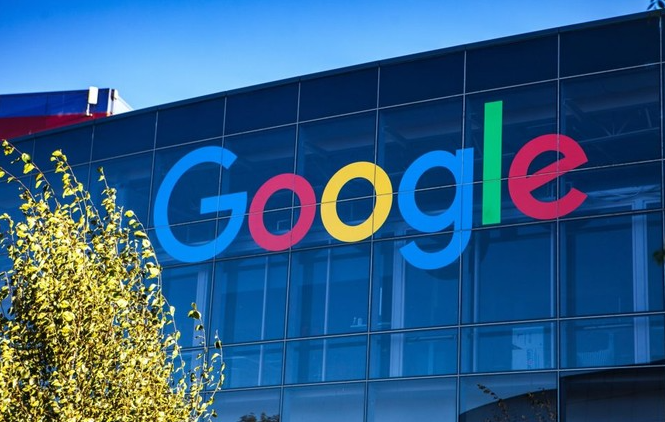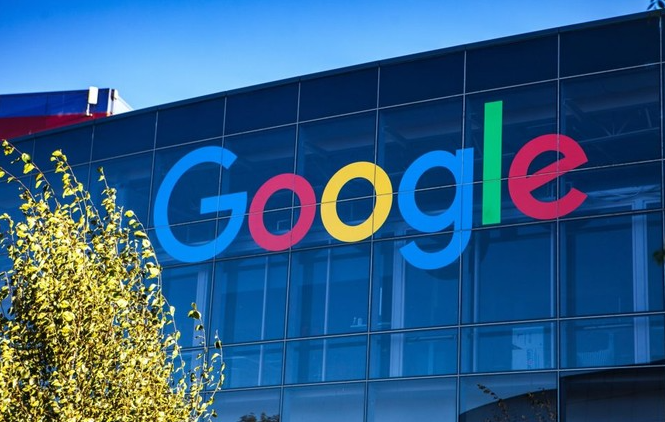
以下是谷歌浏览器下载后配置网络设置的方法:
一、打开网络设置页面
1. 进入浏览器设置:在谷歌浏览器中,点击右上角的三个点(自定义及控制按钮),选择“设置”选项。
2. 找到网络设置相关部分:在设置页面中,向下滚动找到“高级”选项,点击进入。在“高级”页面中,可以看到“系统”部分,这里包含了与网络相关的设置选项。
二、配置代理服务器(如有需要)
1. 打开代理设置:在“系统”部分中,点击“打开代理设置”。这将打开系统的代理设置窗口(在不同操作系统下可能会略有不同)。
2. 设置代理参数:如果在网络环境中需要使用代理服务器(例如在公司网络或特定地区的网络限制下),可以在代理设置窗口中输入代理服务器的地址和端口号。如果不确定代理服务器的具体信息,可以咨询网络管理员。
3. 测试代理连接:设置完成后,可以点击“检查代理设置”按钮或直接关闭设置窗口,然后在浏览器中访问一个网站,查看是否能够正常通过代理服务器访问网络。如果无法正常访问,可能是代理设置有误,需要重新检查和设置。
三、调整DNS设置
1. 进入DNS设置页面:在谷歌浏览器的设置页面中,找到“网络”部分(可能在“高级”选项下),点击“更改代理和网络设置”或类似的选项,进入系统的网络设置界面。在不同的操作系统中,进入DNS设置的方式可能会有所不同。例如,在Windows系统中,可以通过“控制面板”->“网络和共享中心”->“更改适配器设置”,右键点击当前使用的网络连接,选择“属性”,然后在“网络”选项卡中找到“Internet协议版本4(TCP/IPv4)”,点击“属性”进入DNS设置页面。
2. 选择合适的DNS服务器:在DNS设置页面中,可以选择手动设置DNS服务器地址。常见的公共DNS服务器有Google的DNS(主DNS为8.8.8.8,副DNS为8.8.4.4)和Cloudflare的DNS(主DNS为1.1.1.1,副DNS为1.0.0.1)等。选择合适的DNS服务器可以提高域名解析的速度和准确性,从而提升网络访问速度。
3. 保存设置:设置完成后,点击“确定”或“应用”按钮保存设置。然后可以尝试访问一些网站,查看网络访问是否正常。如果出现问题,可以尝试更换其他DNS服务器或恢复默认设置。
四、优化网络连接参数
1. 调整并发连接数:在谷歌浏览器的设置中,可能没有直接的并发连接数设置选项。但可以通过安装一些浏览器插件或扩展程序来调整并发连接数。并发连接数是指浏览器同时与服务器建立的连接数量,适当增加并发连接数可以提高网页的加载速度,但过多可能会对服务器造成负担。一般建议将并发连接数设置为10-20左右。
2. 启用网络预测功能:在谷歌浏览器的设置中,找到“隐私和安全”部分,确保“使用预测性网络预测以加快浏览速度”选项处于开启状态。网络预测功能可以帮助浏览器提前预加载一些可能需要的资源,从而提高网页的加载速度。
3. 检查更新浏览器:保持谷歌浏览器的最新版本,因为新版本可能会包含一些性能优化和网络设置的改进。在浏览器设置中,找到“关于Chrome”选项,浏览器会自动检查更新并提示你进行安装。